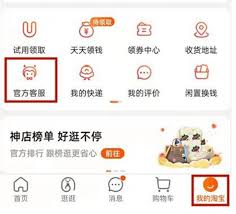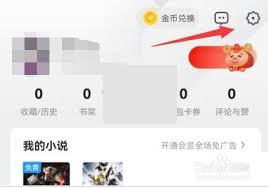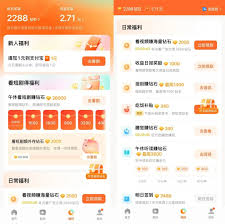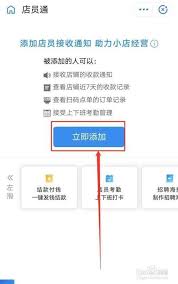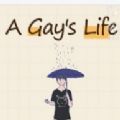电脑软件图标不见如何恢复
2025-06-20 19:24:04 作者:kaer
在日常使用电脑的过程中,有时会遇到软件图标莫名消失的情况,这着实会给我们带来不便。不过别担心,下面为您介绍几种常见的恢复方法。
检查快捷方式所在文件夹
很多软件图标是以快捷方式的形式存在于桌面上。首先,在桌面上右键点击空白处,选择“查看”,确保“显示桌面图标”选项已勾选。如果桌面图标本身就处于隐藏状态,自然看不到软件图标。
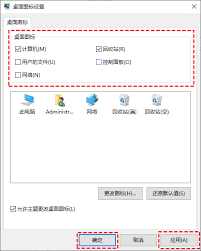
若还是找不到,可尝试打开软件安装目录,一般路径为“c:⁄⁄program files”或“c:⁄⁄program files (x86)”(根据软件安装的版本和系统不同而定),在其中找到软件对应的文件夹,看看是否有可执行文件(后缀为.exe)。若有,右键点击该文件,选择“发送到” - “桌面快捷方式”,即可重新在桌面创建软件图标。
利用系统搜索功能
点击电脑左下角的开始菜单,在搜索框中输入软件名称。如果软件安装在电脑中且图标只是被误隐藏或移动,通过搜索应该能找到软件的可执行文件,然后按照上述方法创建快捷方式到桌面。
重置图标缓存
图标缓存可能因各种原因出现问题导致图标显示异常。按下“win + r”组合键打开运行窗口,输入“cmd”并回车打开命令提示符窗口。在命令提示符中输入“ie4uinit.exe -show”(注意:此命令适用于部分系统版本),然后回车,看是否能显示出丢失的图标。
还可以通过删除图标缓存文件来重置。在运行窗口中输入“%localappdata%⁄⁄iconcache.db”,回车后定位到该文件,将其删除(删除前请确保所有程序已关闭,以免影响系统正常运行)。之后重新启动电脑,系统会自动生成新的图标缓存,软件图标可能就会恢复正常显示。

通过以上几种方法,一般能解决电脑软件图标不见的问题,让您的电脑使用恢复顺畅。
免责声明:以上内容源自网络,版权归原作者所有,如有侵犯您的原创版权请告知,我们将尽快删除相关内容。